-
事件查看器,小编告诉你如何使用事件查看器查看错误日志
- 2018-07-17 11:00:42 来源:windows10系统之家 作者:爱win10
小伙伴们,小编今天来教你们一个很厉害的技能,那就是使用事件查看器来查看错误日志。是不是觉得从名字上听着就很高大上的感觉?来来来,我们接着往下看,看看怎么用事件查看器查看错误日志。
当我们在使用电脑的时候,想要查看错误日志的话,就会用到事件查看器,但是我们该怎么使用呢?不慌,小编接下来就告诉你们怎么用事件查看器查看日志。小伙伴们快接着看下去呗。
1.在“开始”中右键,找到“事件查看器”。

事件查看器系统软件图解1
2.在事件查看器页面中点击“管理事件”。
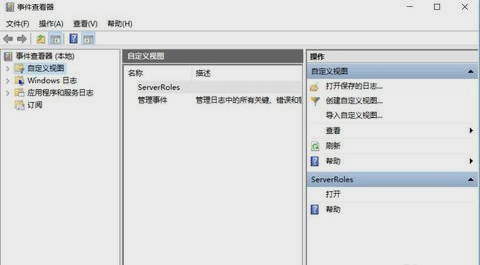
事件查看器系统软件图解2
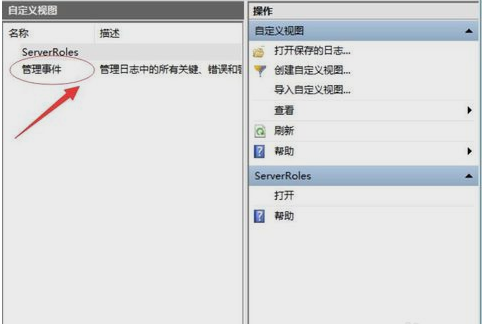
事件查看器系统软件图解3
3.可以看到错误日志列表,点开看就能够看到错误提示信息,再找到原因。
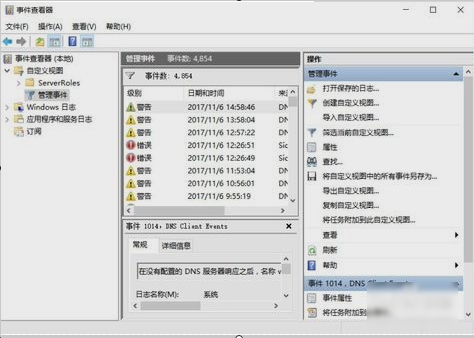
事件查看器系统软件图解4
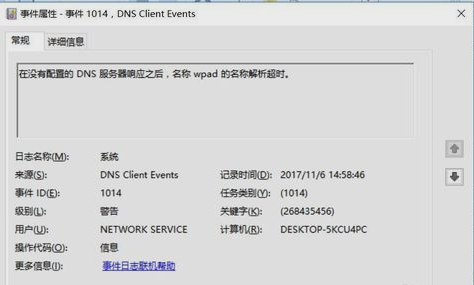
事件查看器查看错误日志系统软件图解5
、
4.被警告的日志,追踪问题所在。
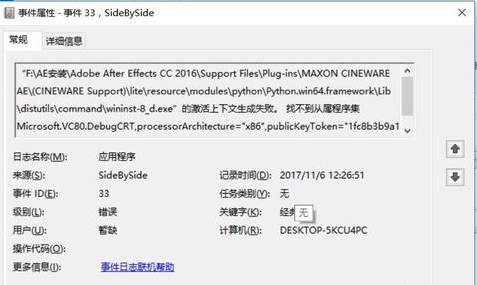
查看错误日志系统软件图解6
5.当然,还可以查看window日志,应用程序和服务日志。
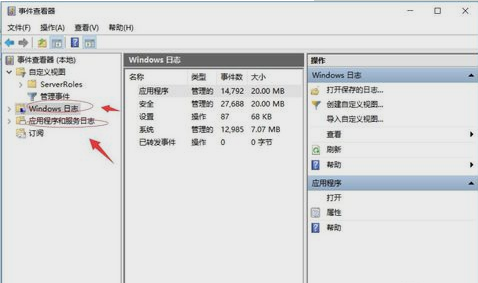
查看错误日志系统软件图解7
那么小编就已经将用事件查看器查看日志的方法告诉你们啦~~那我就先闪了哈~
猜您喜欢
- 小编告诉你win10非常卡怎么办..2017-10-23
- 小编告诉你电脑睡眠和休眠的区别是什..2017-08-16
- 2022最新win10家庭版密钥分享..2022-08-04
- 怎么看电脑配置win102023-04-12
- 想知道装win10系统多少钱2022-12-24
- 戴尔笔记本电脑如何重装系统win10..2022-04-12
相关推荐
- 小编详解win10蓝屏如何修复 2018-11-22
- win10u盘安装系统详细步骤 2022-04-28
- 小米电脑下载与安装win10家庭版系统教.. 2019-09-06
- win10激活密匙能激活几台电脑.. 2022-09-08
- 电脑win7怎么升级win10系统使用.. 2022-06-28
- 主编教您电脑密码怎么设置.. 2018-12-25





 魔法猪一健重装系统win10
魔法猪一健重装系统win10
 装机吧重装系统win10
装机吧重装系统win10
 系统之家一键重装
系统之家一键重装
 小白重装win10
小白重装win10
 系统之家win10系统下载32位企业版v201711
系统之家win10系统下载32位企业版v201711 Next Launcher 3D V1.36 己付费版 (超酷的3D桌面插件)
Next Launcher 3D V1.36 己付费版 (超酷的3D桌面插件) 小巧的pdf阅读器Sumatra PDF 2.5.2 绿色版
小巧的pdf阅读器Sumatra PDF 2.5.2 绿色版 提取系统图标工具1.0 单文件免费版 (绿色的图标提取)
提取系统图标工具1.0 单文件免费版 (绿色的图标提取) 大白菜 Ghost Win11 64位绿色特快版 v2023.05
大白菜 Ghost Win11 64位绿色特快版 v2023.05 系统之家win8 32位专业版系统下载v1812
系统之家win8 32位专业版系统下载v1812 傲游云浏览器
傲游云浏览器 中管餐饮管理
中管餐饮管理 系统之家ghos
系统之家ghos 雨林木风Win8
雨林木风Win8 Google Earth
Google Earth 猎豹极轻浏览
猎豹极轻浏览 雨林木风ghos
雨林木风ghos win7 64位旗
win7 64位旗 系统之家win1
系统之家win1 系统之家Ghos
系统之家Ghos 深度技术ghos
深度技术ghos 豆坟浏览器 v
豆坟浏览器 v 粤公网安备 44130202001061号
粤公网安备 44130202001061号